分享win10释放磁盘内存空间的详细步骤
更新时间:2022-01-08 13:33:00作者:mei
win10内存空间的大小决定系统运行速度,如果空间太小,容易出现卡机或黑屏的现象。一旦内存出现不够用的情况,大家可以通过释放磁盘空间来缓解,网上有很多第三方工具,但要下载安装比较麻烦,大家能使用自带的设置应用来清理、释放磁盘内存,下面给大家演示操作步骤。
推荐:win10专业版下载
1、在开始菜单中进入设置。
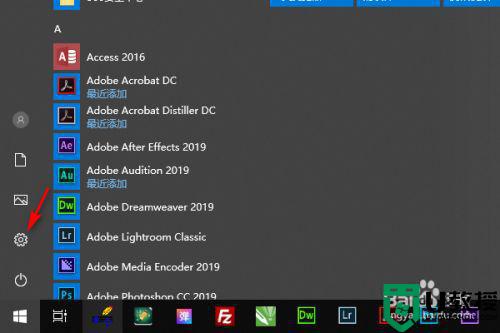
2、在设置中点击系统。
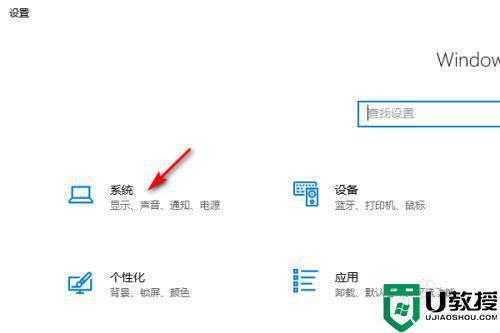
3、在系统设置中点击储存。
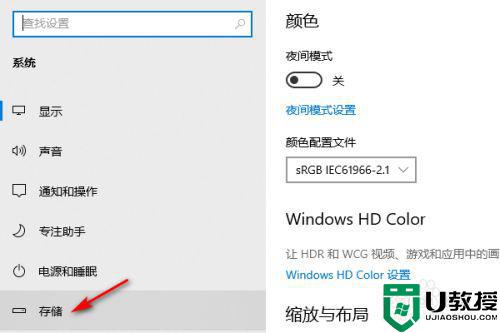
4、在储存中点击立即释放空间。
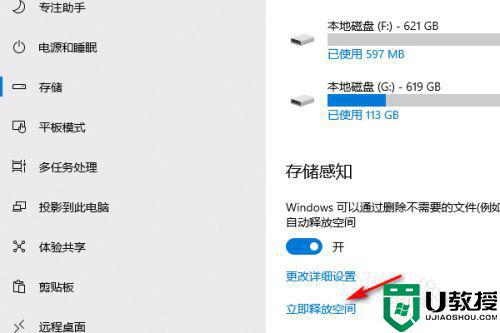
5、在释放空间里会自动扫描临时文件数据,扫描完成以后点击删除文件就释放磁盘空间了。
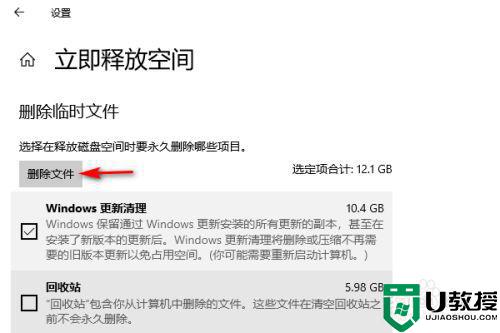
参考上述教程释放win10磁盘内存空间,我们会发现系统运行速度比之前流畅多了,感兴趣的小伙伴一起来操作试试。
分享win10释放磁盘内存空间的详细步骤相关教程
- win10不做系统的前提下怎么释放c盘空间 手把手教你怎么释放c盘空间
- win10内存不释放怎么办 win10系统内存释放不了的解决方法
- win10系统释放内存怎么操作 win10系统释放内存的解决方法
- win10为硬件保留的内存太多怎么取消 win10释放硬件保留的内存图文步骤
- Win10在哪里关闭磁盘修复 Win10关闭磁盘修复的详细步骤
- windows10怎么释放内存缓存 手把手教你释放win10内存缓存的方法
- win10怎么关闭搜索功能节省磁盘空间 win10关闭搜索功能的详细步骤
- 怎么样释放win10系统内存 快速释放win10系统内存的图文教程
- Win10系统磁盘缓存空间怎么改 图文教你修改Win10磁盘缓存空间
- win10硬盘怎么新建分区 给win10硬盘新建分区的详细步骤
- Win11如何替换dll文件 Win11替换dll文件的方法 系统之家
- Win10系统播放器无法正常运行怎么办 系统之家
- 李斌 蔚来手机进展顺利 一年内要换手机的用户可以等等 系统之家
- 数据显示特斯拉Cybertruck电动皮卡已预订超过160万辆 系统之家
- 小米智能生态新品预热 包括小米首款高性能桌面生产力产品 系统之家
- 微软建议索尼让第一方游戏首发加入 PS Plus 订阅库 从而与 XGP 竞争 系统之家
热门推荐
win10系统教程推荐
- 1 window10投屏步骤 windows10电脑如何投屏
- 2 Win10声音调节不了为什么 Win10无法调节声音的解决方案
- 3 怎样取消win10电脑开机密码 win10取消开机密码的方法步骤
- 4 win10关闭通知弹窗设置方法 win10怎么关闭弹窗通知
- 5 重装win10系统usb失灵怎么办 win10系统重装后usb失灵修复方法
- 6 win10免驱无线网卡无法识别怎么办 win10无法识别无线网卡免驱版处理方法
- 7 修复win10系统蓝屏提示system service exception错误方法
- 8 win10未分配磁盘合并设置方法 win10怎么把两个未分配磁盘合并
- 9 如何提高cf的fps值win10 win10 cf的fps低怎么办
- 10 win10锁屏不显示时间怎么办 win10锁屏没有显示时间处理方法

